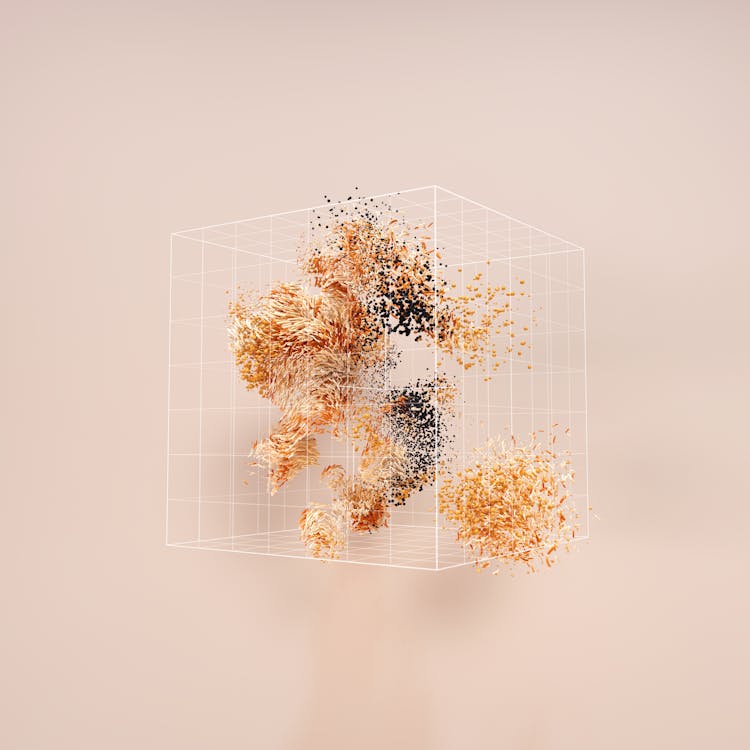· GTM Templates · Tempo di lettura: 2 min
Template: Array Items di GA4 in Array per il Remarketing Dinamico

Descrizione Generale
Questo template trasforma i dati dell’ecommerce provenienti dal dataLayer di Google Analytics 4 (GA4) in un formato compatibile con le esigenze di remarketing, adattando la struttura dei dati in base al settore di business (google_business_vertical). 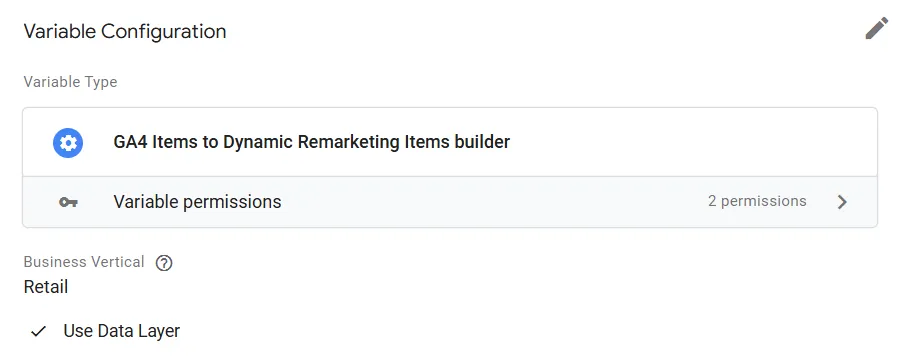
Risorse
| GitHub Repository |
| Template Gallery |
Input
Lo script si aspetta i seguenti dati in input:
Use Data Layer: Checkbox che determina la fonte dei dati, impostata sutrueBusiness Vertical: String che identifica il settore di businessGA4 Items: Array di oggetti contenenti i dati degli item. Segue lo schema di GA4
Flusso di Esecuzione
Acquisizione Dati
const ecommerce = copyFromDataLayer('ecommerce'); const ga4Items = data.useDataLayer ? ecommerce.items : data.items;- Recupera i dati dal dataLayer
- Seleziona la fonte appropriata dei dati in base al checkbox
useDataLayer
Validazione
if (!ga4Items) return;- Verifica che esistano items da processare
Trasformazione Dati La funzione
rmktItemsprocessa ogni item applicando le seguenti trasformazioni:- Crea un oggetto base con proprietà comuni
{ id: item.item_id, google_business_vertical: businessVertical }- Aggiunge proprietà specifiche in base al
google_business_vertical
Business Verticals Supportati
La variabile supporta i seguenti settori merceologici:
- Vendita al dettaglio
- Istruzione
- Voli
- Hotel e affitti
- Offerte di lavoro
- Promozioni locali
- Settore immobiliare
- Viaggi
- Personalizzato
Per i settori descritti di seguito verranno ricercati, nell’array in ingresso, dei parametri specifici:
Settore Lavoro ed Educazione
Triggers: 'education', 'jobs'
{
id: item.item_id,
google_business_vertical: businessVertical,
location_id: item.location_id
}Settore Viaggi
Triggers: 'flights', 'hotel_rental', 'travel'
{
id: item.item_id,
google_business_vertical: businessVertical,
origin: item.origin,
destination: item.destination,
start_date: item.start_date,
end_date: item.end_date
}Output
Lo script restituisce un array di oggetti trasformati, dove ogni oggetto contiene:
- Proprietà base sempre presenti (
id,google_business_vertical) - Proprietà aggiuntive specifiche per il settore di business
Esempio di Utilizzo
// Input data
const data = {
useDataLayer: true,
businessVertical: 'travel',
items: [{
item_id: '12345',
origin: 'ROM',
destination: 'LON',
start_date: '2024-01-01',
end_date: '2024-01-07'
}]
};
// Output risultante
[{
id: '12345',
google_business_vertical: 'travel',
origin: 'ROM',
destination: 'LON',
start_date: '2024-01-01',
end_date: '2024-01-07'
}]Note Importanti
- Lo script gestisce diverse categorie di business in modo differenziato
- I campi aggiuntivi vengono inclusi solo se pertinenti al settore specifico
- Non viene effettuata validazione sui campi opzionali
- Il campo
idegoogle_business_verticalsono sempre presenti nell’output - L’array in ingresso deve avere le chiavi denominate allo stesso modo di quelle attese in uscita. Ad esempio il parametro
start_datein uscita, dovrà essere presente anche nell’array in ingresso, se il nome della chiave è diverso, non verrà considerato.